Hinweis: Dieser Artikel hat seine Aufgabe erfüllt und wird bald zurückgezogen. Um Probleme vom Typ "Seite nicht gefunden" zu vermeiden, entfernen wir Links, die uns bekannt sind. Wenn Sie Links zu dieser Seite erstellt haben, entfernen Sie diese. Gemeinsam sorgen wir für funktionierende Verbindungen mit dem Internet.
Sie können eine Projektdatei nicht als Webseite (HTML) mit Project 2013 speichern, aber Sie können Projektzeitpläne und -updates trotzdem ohne großen Aufwand freigeben.
Das Erstellen einer PDF-Datei ist das beste Suchergebnis, wenn Sie eine Momentaufnahme Ihres gesamten Projekts für alle Personen freigeben möchten, die über einen Computer verfügen, auch wenn Project nicht installiert ist.
-
Wählen Sie die Projektansicht aus, die Sie freigeben möchten.
-
Klicken Sie auf "Datei > Exportieren > PDF/XPS erstellen".
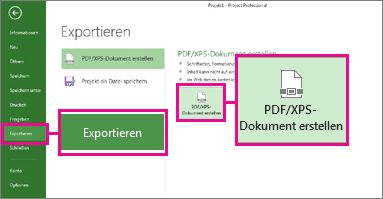
Tipp: Informationen zu PDF-Formatierungsoptionen finden Sie unter Speichern oder Konvertieren in PDF.
Weitere Möglichkeiten zum Freigeben von Projektinformationen
-
Zeichnen einer Zeitachse Fügen Sie einer beliebigen Ansicht eine Zeitachse mit Projekthighlights hinzu, und senden Sie sie dann per E-Mail an Ihr Team, oder fügen Sie sie einer PowerPoint-Folie hinzu.
-
Verwenden eines Berichts Sie können Project verwenden, um dynamische Berichte – einschließlich Diagrammen, Tabellen und Links – von den gewünschten Projektinformationen zu erstellen.
-
Ausschneiden und Einfügen Wenn Sie Projektdaten ohne die hübschen Bilder freigeben möchten, wählen Sie Felder im Tabellenteil einer beliebigen Ansicht aus, und fügen Sie sie dann in Word oder Excel ein.
-
Synchronisieren mit SharePoint Project kann Ihnen beim Einrichten einer SharePoint-Aufgabenliste helfen, die mit Ihrem Projekt synchronisiert wird. Ihre Teammitglieder können den Zeitplan in SharePoint anzeigen und hier auch ihren Arbeitsstatus aktualisieren, und Sie sehen die Änderungen in Project. Und umgekehrt.










